So fügen Sie einem Film eine Shot-Mark hinzu
Sie können während der Aufnahme oder Wiedergabe eines Films eine Shot-Mark hinzufügen.
Wenn Sie eine Shot-Mark zu einem Film hinzufügen, können Sie sie als Markierung zum Auswählen, Übertragen oder Bearbeiten des Films verwenden.
Um eine Shot-Mark hinzuzufügen, gibt es eine Methode, bei der Sie das Touch-Bedienungssymbol auf dem Monitor berühren, und eine Methode, bei der Sie die Benutzertaste drücken.
Hinzufügen einer Shot-Mark zu einem Film während der Aufnahme
Dieser Abschnitt beschreibt die Methode zum Hinzufügen von Shot-Mark 1/Shot-Mark 2 mit dem folgenden Vorgang zu einem Film, der gerade aufgenommen wird.
- Bedienungsverfahren zum Hinzufügen von Shot-Mark 1
Berühren Sie das Symbol (Shot-Mark 1-Hinzufügung) auf dem Monitor.
(Shot-Mark 1-Hinzufügung) auf dem Monitor. - Bedienungsverfahren zum Hinzufügen von Shot-Mark 2
Drücken Sie die der Linkstaste des Einstellrads, dem [Shot Mark2 hinzuf.] zugewiesen worden ist.
Einstellen der Kamera
Stellen Sie das Drehrad Standbild/Film/S&Q auf  (Film), um den Filmaufnahmemodus zu wählen.
(Film), um den Filmaufnahmemodus zu wählen.
-
[Berührungsmodus]
MENU →
 (Einstellung) → [BerührModus] → [Berührungsmodus] → [Ein].
(Einstellung) → [BerührModus] → [Berührungsmodus] → [Ein]. -
[Touchpanel/-pad]
MENU →
 (Einstellung) → [BerührModus] → [Touchpanel/-pad] → Wählen Sie [Beide gültig] oder [Nur Touchpanel].
(Einstellung) → [BerührModus] → [Touchpanel/-pad] → Wählen Sie [Beide gültig] oder [Nur Touchpanel]. -
[Touchpanel-Einstlg.]
MENU →
 (Einstellung) → [BerührModus] → [Touchpanel-Einstlg.] → [Aufnahmebildschirm] → Wählen Sie einen Menüposten aus, und nehmen Sie die folgenden Einstellungen vor.
(Einstellung) → [BerührModus] → [Touchpanel-Einstlg.] → [Aufnahmebildschirm] → Wählen Sie einen Menüposten aus, und nehmen Sie die folgenden Einstellungen vor.- [Aufnahmebildschirm]: [Ein]
- [Nach rechts wischen]: [Symbol-Anz.: L&R]
- [Nach links wischen]: [Symb.-Anz.: Rechts] oder [Symbol-Anz.: L&R]
-
[
 BenKey/ReglEinst]
BenKey/ReglEinst]MENU →
 (Einstellung) → [Bedien.anpass.] → [
(Einstellung) → [Bedien.anpass.] → [ BenKey/ReglEinst].
BenKey/ReglEinst].- Wählen Sie [Hinten2] mit der oberen/unteren Seite des Einstellrads, und drücken Sie dann auf die Mitte des Einstellrads.
- Wählen Sie [der Linkstaste] mit der oberen/unteren Seite des Einstellrads, und drücken Sie dann auf die Mitte des Einstellrads.
- Wählen Sie [Shot Mark2 hinzuf.] mit der oberen/unteren/linken/rechten Seite des Einstellrads, und drücken Sie dann auf die Mitte des Einstellrads.
Anleitung zum Benutzen der Kamera
Überprüfen Sie, ob die Touch-Funktionssymbole auf der linken und rechten Seite oder auf der rechten Seite des Bildschirms angezeigt werden.
Falls die Touch-Funktionssymbole nicht angezeigt werden, wischen Sie auf dem Bildschirm nach rechts oder links.
Hinzufügen der Shot-Mark 1 zu einem Film während der Aufnahme
Falls Sie mit der Aufnahme eines Films beginnen, wird unten rechts auf dem Monitor das Symbol  (Shot-Mark 1-Hinzufügung) angezeigt.
(Shot-Mark 1-Hinzufügung) angezeigt.
Falls Sie während der Aufnahme eines Films das Symbol  (Shot-Mark 1-Hinzufügung) in einer Szene berühren, zu der Sie Shot-Mark 1 hinzufügen möchten, können Sie Shot-Mark 1 zum Film hinzufügen.
(Shot-Mark 1-Hinzufügung) in einer Szene berühren, zu der Sie Shot-Mark 1 hinzufügen möchten, können Sie Shot-Mark 1 zum Film hinzufügen.
Hinzufügen der Shot-Mark 2 zu einem Film während der Aufnahme
Falls Sie während der Aufnahme eines Films die der Linkstaste des Einstellrads drücken, dem [Shot Mark2 hinzuf.] zugewiesen worden ist, und zwar in einer Szene, zu der Sie Shot-Mark 2 hinzufügen möchten, können Sie Shot-Mark 2 zum Film hinzufügen.
Überprüfen der Position mit der Shot-Mark
Falls Sie einen Film abspielen, dem eine Shot-Mark hinzugefügt worden ist, werden die Positionen der Shot-Marks in der Wiedergabeleiste angezeigt.
Die Position, zu der Shot-Mark 1 hinzugefügt worden ist, wird oben in der Wiedergabeleiste angezeigt, während die Position, zu der Shot-Mark 2 hinzugefügt worden ist, unten in der Wiedergabeleiste angezeigt wird.

Beispiel für die Anzeige der Wiedergabeleiste: Position mit Shot-Mark 1/Shot-Mark 2
Falls Sie während der Wiedergabe eines Films eine Pause machen, wird das Symbol 
 (Sprung zu den Positionen der Shot-Marks) auf der rechten Seite des Monitors angezeigt.
(Sprung zu den Positionen der Shot-Marks) auf der rechten Seite des Monitors angezeigt.
Um die Position mit einer hinzugefügten Shot-Mark zu bestätigen, berühren Sie das Symbol 
 (zu den Positionen der Shot-Marks springen).
(zu den Positionen der Shot-Marks springen).
Falls Sie das Symbol berühren, springen Sie zu der Position, an der die Shot-Mark hinzugefügt worden ist.
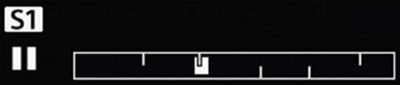
Beispiel für die Anzeige der Wiedergabeleiste: Beim Sprung zur Position mit Shot-Mark 1
Tipp
- Wenn die Wiedergabeleiste während der Filmwiedergabe nicht angezeigt wird, drücken Sie die Taste DISP (Anzeige-Einstellung).
Zugehörige Kamera-Hilfe
Hinzufügen/Löschen einer Shot-Mark zu/aus einem Film während der Wiedergabe
Dieser Abschnitt beschreibt das Bedienungsverfahren zum Hinzufügen oder Löschen von Shot-Mark 1/Shot-Mark 2 mit dem folgenden Vorgang zu/aus einem Film, der gerade wiedergegeben wird.
- Bedienungsverfahren zum Hinzufügen/Löschen von Shot-Mark 1
Berühren Sie das Symbol (Shot-Mark 1 hinzufügen/löschen) auf dem Monitor.
(Shot-Mark 1 hinzufügen/löschen) auf dem Monitor. - Bedienungsverfahren zum Hinzufügen/Löschen von Shot-Mark 2
Drücken Sie die Benutzertaste 1 (C1), der [Shot Mark2 hinzf./lö.] zugewiesen worden ist.
Einstellen der Kamera
-
[Berührungsmodus]
MENU →
 (Einstellung) → [BerührModus] → [Berührungsmodus] → [Ein].
(Einstellung) → [BerührModus] → [Berührungsmodus] → [Ein]. -
[Touchpanel/-pad]
MENU →
 (Einstellung) → [BerührModus] → [Touchpanel/-pad] → Wählen Sie [Beide gültig] oder [Nur Touchpanel].
(Einstellung) → [BerührModus] → [Touchpanel/-pad] → Wählen Sie [Beide gültig] oder [Nur Touchpanel]. -
[Touchpanel-Einstlg.]
MENU →
 (Einstellung) → [BerührModus] → [Touchpanel-Einstlg.] → [Wiedergabebildsch.] → Wählen Sie [Ein].
(Einstellung) → [BerührModus] → [Touchpanel-Einstlg.] → [Wiedergabebildsch.] → Wählen Sie [Ein]. -
[
 BenutzerKeyEinst.]
BenutzerKeyEinst.]MENU →
 (Einstellung) → [Bedien.anpass.] → [
(Einstellung) → [Bedien.anpass.] → [ BenutzerKeyEinst.].
BenutzerKeyEinst.].- Wählen Sie [Hinten] mit der oberen/unteren Seite des Einstellrads, und drücken Sie dann auf die Mitte des Einstellrads.
- Wählen Sie [Benutzerdef. Taste 1], indem Sie die obere/untere Seite des Einstellrads drücken, und drücken Sie dann die Mitteltaste des Einstellrads.
- Wählen Sie [Shot Mark2 hinzf./lö.] durch Drücken der oberen/unteren/linken/rechten Seite des Einstellrads, und drücken Sie dann die Mitteltaste des Einstellrads.
Anleitung zum Benutzen der Kamera
Hinzufügen der Shot-Mark 1 zu einem Film, der gerade wiedergegeben wird
Das Symbol  (Shot-Mark 1 hinzufügen/löschen) wird auf der rechten Seite des Monitors angezeigt, während ein Film abgespielt oder pausiert wird.
(Shot-Mark 1 hinzufügen/löschen) wird auf der rechten Seite des Monitors angezeigt, während ein Film abgespielt oder pausiert wird.
Falls Sie das Symbol  (Shot-Mark 1 hinzufügen/löschen) in einer Szene berühren, zu der Sie Shot-Mark 1 hinzufügen möchten, können Sie Shot-Mark 1 zum Film hinzufügen.
(Shot-Mark 1 hinzufügen/löschen) in einer Szene berühren, zu der Sie Shot-Mark 1 hinzufügen möchten, können Sie Shot-Mark 1 zum Film hinzufügen.
Die Position, an der Shot-Mark 1 hinzugefügt worden ist, wird oben in der Wiedergabeleiste angezeigt.
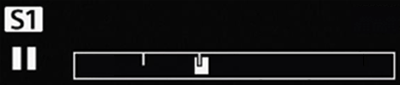
Beispiel für die Anzeige der Wiedergabeleiste: Filmwiedergabe pausiert, um Shot-Mark 1 hinzuzufügen
Hinzufügen der Shot-Mark 2 zu einem Film, der gerade wiedergegeben wird
Falls Sie die Benutzertaste 1 (C1), der [Shot Mark2 hinzf./lö.] zugewiesen worden ist, in einer Szene drücken, zu der Sie Shot-Mark 2 hinzufügen möchten, während ein Film abgespielt oder pausiert wird, können Sie Shot-Mark 2 zu dem Film hinzufügen.
Die Position, an der Shot-Mark 2 hinzugefügt worden ist, wird unten in der Wiedergabeleiste angezeigt.
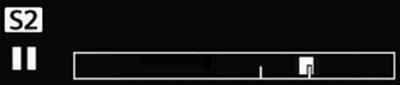
Beispiel für die Anzeige der Wiedergabeleiste: Filmwiedergabe pausiert, um Shot-Mark 2 hinzuzufügen
Löschen einer Shot-Mark
Um eine Shot-Mark zu löschen, führen Sie bitte die folgenden Vorgänge durch.
- Pausieren Sie die Wiedergabe des Films.
- Falls Sie

 (Springen zu den Positionen der Shot-Marks) auf der rechten Seite des Monitors berühren, springen Sie zu der Position, zu der eine Shot-Mark hinzugefügt worden ist, also zu der Position mit der Shot-Mark, die Sie löschen möchten.
(Springen zu den Positionen der Shot-Marks) auf der rechten Seite des Monitors berühren, springen Sie zu der Position, zu der eine Shot-Mark hinzugefügt worden ist, also zu der Position mit der Shot-Mark, die Sie löschen möchten.
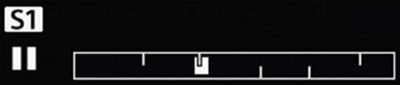
Beispiel für die Anzeige der Wiedergabeleiste: Springen zu der Position mit Shot-Mark 1, die Sie löschen möchten
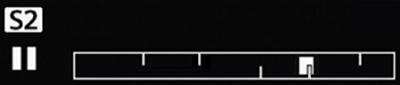
Beispiel für die Anzeige der Wiedergabeleiste: Springen zu der Position mit Shot-Mark 2, die Sie löschen möchten
- Um Shot-Mark 1 zu löschen, berühren Sie das Symbol
 (Shot-Mark 1 hinzufügen/löschen) auf dem Monitor, und löschen Sie dann Shot-Mark 1.
(Shot-Mark 1 hinzufügen/löschen) auf dem Monitor, und löschen Sie dann Shot-Mark 1.
Um Shot-Mark 2 zu löschen, drücken Sie die Benutzertaste 1 (C1), der [Shot Mark2 hinzf./lö.] zugewiesen worden ist, und löschen Sie dann Shot-Mark 2.
Tipp
- Wenn die Wiedergabeleiste während der Filmwiedergabe nicht angezeigt wird, drücken Sie die Taste DISP (Anzeige-Einstellung).
Zugehörige Kamera-Hilfe
*Die Bilder des Menübildschirms auf dieser Webseite sind für Anzeigezwecke vereinfacht worden und reflektieren nicht genau die tatsächliche Bildschirmanzeige der Kamera.